Instalējot un atinstalējot lietotnes no sava Android Jelly Bean tālruņa, piemēram, Samsung Galaxy S3 vai Galaxy Nexus, nevar būt daudz vieglāk, bet ir viens vai divi triki, kurus varat mēģināt noteikt problēmas un saglabāt tālruni nevainojami.
Piemēram, ja ir lietojumprogrammas, kuras jūs neizmantojat regulāri, to iztīrīšana atbrīvos atmiņu un atvieglos spiedienu uz iekšējo atmiņu.
Turpmāk minētie piemēri tika veikti Galaxy Nexus, kas vada tīru Jelly Bean versiju, kā to paredzēja Google. Lai gan Galaxy S3 ir Samsung pašu interfeisa tweaks, šīs apmācības nolūkos tas ir gandrīz identisks. Un, ja tālrunī darbojas agrākā Android Ice Ice Cream Sandwich garša, jūs atradīsiet to pašu.
Jaunu lietotņu instalēšana
Apmeklējiet Google Play veikalu, pierakstieties ar sava konta informāciju, un varat tīmeklī saspraudēt lietotnes tieši ierīcē. Sadaļa “Ieteicams jums” parāda lietojumprogrammas, kuras jūs varētu vēlēties, pamatojoties uz to, ko jūs jau esat instalējis, un pat pasaulē, kurā atrodaties (jūs zināt, ka Google zina visu par jums, vai ne?).
Noklikšķiniet uz pogas Instalēt lietotnē, un, ja jums ir vairākas Android ierīces, jūs varat izvēlēties, kura no tām saņem lietotni, dažu sekunžu laikā. Ugunsgrēka Play veikala lietotni tālrunī un jūs varat atrast tos pašus ekrānus un kategorijas.
Ja vēlaties instalēt lietojumprogrammas no citiem avotiem, kas nav Google Play veikals (piemēram, alfa un beta versijas), attiecīgā opcija ir iestatījumu> Drošības lapā. Neaktivizējiet to, ja vien jūs neesat apmierināts, ka attiecīgā lietotne ir no uzticama, zināma avota.
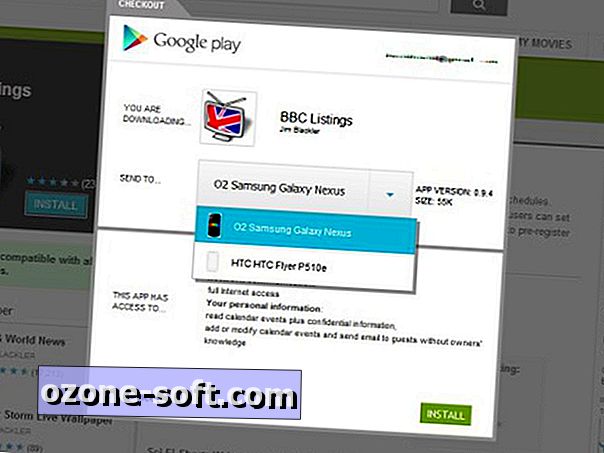
Varat izvēlēties starp Android ierīcēm no Google Play veikala.
Programmu atjaunināšana
Lietojumprogrammas var atjaunināt, apmeklējot Google Play tīmekļa vietnes sadaļu vai tālrunī esošo Play veikala lietotni. Ienirstiet Play veikala lietotņu iestatījumos un varat konfigurēt, vai atjauninājumi tiek lejupielādēti un instalēti automātiski, un vai tas notiek tikai, izmantojot Wi-Fi (lai saglabātu šos datu ierobežojumus).
Pastāv arī iespēja automātiski pievienot visus saistītos sākuma ekrāna logrīkus katrai instalētajai lietotnei. Ja lietotnes atjauninājums maina tās atļaujas, vienmēr tiek piedāvāts manuāli apstiprināt instalēšanu.
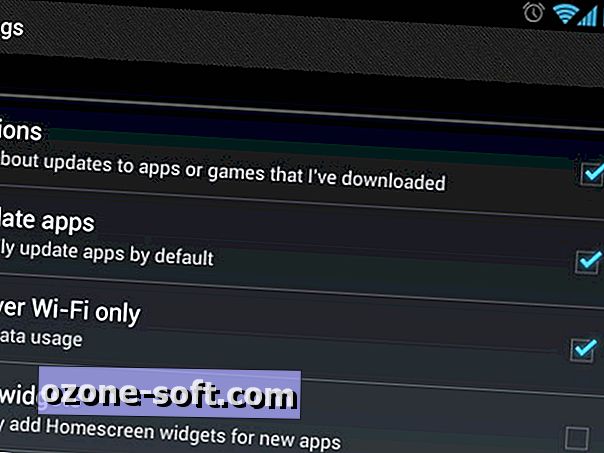
Atskaņošanas veikala iestatījumi ļauj konfigurēt, kā tiek apstrādāti atjauninājumi.
Lietojumprogrammu pārvaldība
Dodieties uz galveno iestatījumu ekrānu, atveriet lietotņu lapu, un jūs varētu būt pārsteigts, cik daudz programmas darbojas fonā (zem kolonnas Running). Pieskarieties augšējam labajam stūrim, lai pārslēgtos starp darbojošiem pakalpojumiem (lietojumprogrammām, kas faktiski darbojas), un kešatmiņā saglabātiem procesiem (pagaidu faili, kas saglabāti atmiņā, lai uzlabotu iekraušanas laiku). Pieejamā RAM tiek rādīta gar apakšējo daļu.
Jebkuru no šīm lietojumprogrammām var apturēt uz laiku, lai gan vairumā gadījumu jums būs jāizmanto trešās puses lietotņu pārvaldnieks, lai novērstu to atkārtotu iedarbināšanu nākamajā reizē, kad restartējat tālruni. Ja konkrēta lietotne ir nepareizi, apturot ar to saistītos procesus un atsākot darbību, tā var atrisināt problēmu.
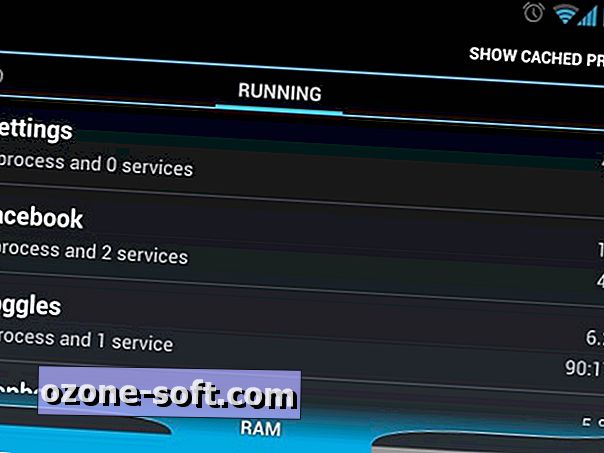
Atveriet lapu Running apps, lai redzētu, kur notiek visa atmiņa.
Lietotņu iestatījumi un noņemšana
Pārslēdzieties uz visu sleju, pieskarieties lietotnei, un jūs varat atrast iespējas saistīto datu dzēšanai (piemēram, lietotājvārds un parole), kā arī tās saglabāto kešatmiņu (pagaidu faili, kas tiek glabāti ātrai piekļuvei). Jums nevajadzētu izmantot šīs divas iespējas, bet tās var palīdzēt, mēģinot novērst problēmas vai atiestatīt lietotni.
Ja rīks nav iebūvēta Android lietotne, jūs varēsiet to atinstalēt no tā paša ekrāna. Ir arī lietojumprogrammu atļauju saraksts un iespēja notīrīt visas iestatītās noklusētās asociācijas (ja vēlaties mainīt pārlūkprogrammu, ko izmanto, lai atvērtu tīmekļa saites).
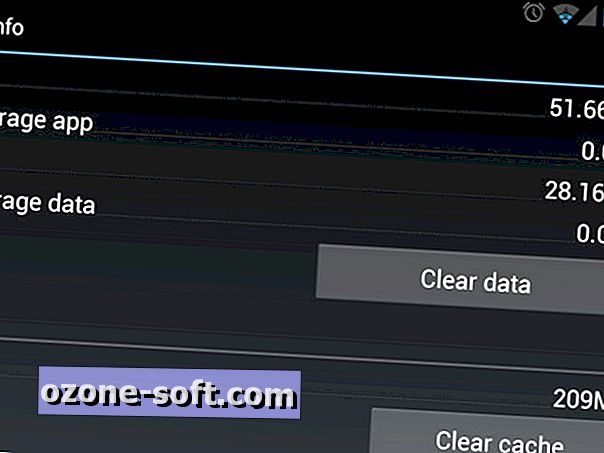
Atsevišķu lietotņu ekrāni ļauj atiestatīt un atinstalēt programmas.






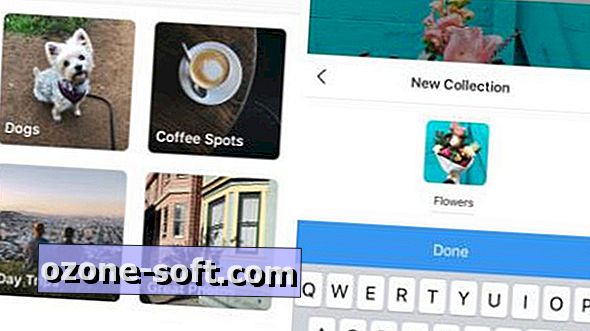






Atstājiet Savu Komentāru